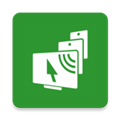应用简介
Spacedesk是一款非常专业的电脑屏幕扩展软件。它的功能十分强大,通过使用这款软件,就能通过你手边的手机或者平板作为你的电脑的第二块屏幕,轻松实现屏幕面积扩展,该版本为经典老版本,虽然在功能上不及最新的版本,不过功能更加精简,易用,方便新用户使用。

【功能特点】
1、支持对Windows的桌面扩展进行支持,包括了x10-sin。
2、可以快速的完成Windows桌面的复制,对镜像/克隆支持。
3、还对Windows的VIEWER进行快速的支持,包括了对KVM、鼠标、键盘远程的处理支持。
4、触摸屏的鼠标远程换算由Android VIEWER进行快捷的支持。

【使用体验】
在官网下载 PC 服务端并启动,然后让手机和电脑处于同一局域网下;手机端下载安装好 Spacedesk 并打开就能看到作为服务器端的电脑。
通过右上角的设置,我们可以手动设置传输的画面质量和分辨率,因为使用的是一加 7 Pro 还有千兆内网,这里自然全部拉到最高。
扩展屏幕设置
成功连接上之后打开 Windows 设置,就可以看到我们的移动设备已经成功变身成为第二屏幕了,这里还额外提供了适配我手机的显示分辨率。
有明显的色彩断层
具体的实际显示效果如图,还是可以看到有桌面明显的色彩断层,为了流畅和帧数牺牲了不少的画质,甚至还能感受到明显的颗粒感。此时网络传输占用大概在 10~25Mbps。
网络传输占用
实测播放一下 Netflix 的视频,画面会从手机播放但是声音只会从电脑发出,应该是没有音频驱动的原因。内网网络传输占用带宽 150Mbps 左右,比单纯桌面移动鼠标的带宽要大得多,这时候发现色彩断层居然没有桌面明显了,怀疑有判断画面静止与否决定传输压缩程度。延迟也明显比单纯桌面移动鼠标增大了许多,能够感觉到卡顿,但还是在可以接受的范围内(玩游戏就别想了)。
延迟测试
利用复制屏幕和系统自带的秒表测试下延迟大概在 70ms,看视频的时候这个数值可能会更大。

【使用说明】
1、确保电脑无线网和手机或平板连接在同一WiFi下;
2、下载并安装spacedesk扩展屏幕;
3、安装安卓端,
4、手机屏幕最底端向上滑动,开启控制台;
5、点击控制台中的“AirPlay”按钮;
6、进入设备选择后,选择与spacedesk PC接收端右下角设备名称一致的设备;
7、开启镜像开关,镜像完成。